Как сохранить видео на видеорегистраторе
Для того, чтобы автомобильный регистратор стал действительно полезным помощником, недостаточно просто купить и установить его. Многие водители уже "обожглись" на том, что приобретали дорогое устройство с богатой функциональностью, а потом вдруг выясняли, что неправильно его настроили, проигнорировали важные мелочи или не знали о каких-то особенностях.
Поэтому сегодня мы рассмотрим несколько ошибок при использовании видеорегистратора, из-за которых он не будет эффективен. Итак,
1. Не подобран правильный угол съёмки
Это одна из наиболее распространенных ошибок. Люди часто устанавливают регистратор, а потом, когда им понадобится запись, вдруг обнаруживают, что камера снимает горизонт, а вовсе не то, что происходит перед машиной. Чтобы не попасть в такую ситуацию, необходимо сразу после установки отрегулировать угол съёмки так, чтобы в кадр попадали обе обочины и край капота. Это гарантирует, что всё происходящее перед машиной будет зафиксировано на видео.
2. Не настроено разрешение и частота кадров
Все современные регистраторы поддерживают разрешение HD 720p или даже FullHD 1080p. При этом по умолчанию практически всегда выставлено разрешение 640x480. Многие водители не обращают на это внимания и не меняют данную установку. Но для того, чтобы видео могло принести пользу при выяснении обстоятельств ДТП или в другой ситуации, желательно выбрать наилучшее качество. При этом частота кадров должна быть не ниже 30 кадров в секунду.
Обратите внимание, что при повышении качества записи объём видео значительно увеличивается. Это создаёт повышенные требования и к объему карты памяти, и к скорости записи, которую она способна обеспечить. Поэтому нельзя экономить на устройстве хранения – стоит выбрать карту проверенного бренда. Рекомендуемая ёмкость – 32 GB (достаточно большая, и в то же время все современные регистраторы поддерживают такой объем, тогда как с 64 GB уже возможны проблемы). Также обратите внимание на скоростные показатели карты.
3. Не установлен оптимальный размер фрагмента
Все современные регистраторы ведут запись циклически. Они сохраняют видео на карту небольшими фрагментами, удаляя старые файлы по мере заполнения памяти. Практика показывает, что оптимальная длительность фрагмента – 2-5 минут. Это делает работу с файлами более удобной и значительно снижает риск того, что важная запись случайно будет удалена.
4. Не включен датчик движения
Это достаточно полезная опция, не особо требовательная к ресурсам. Смысл её в том, что запись видео автоматически включается при появлении в кадре движущихся объектов. В остальное время устройство пребывает в режиме ожидания, благодаря чему не высаживает аккумулятор и не заполняет память на флешке. Кроме того, вам не придётся каждый раз включать и выключать запись вручную (рискуя забыть об этом, когда это будет нужнее всего). Регистратор будет включаться сам при выезде из гаража или с парковки.
5. Не установлена дата и время
Для того, чтобы запись с автомобильного регистратора могла служить доказательством в суде, необходимо, чтобы на устройстве были правильно установлены дата и время. Многие водители пренебрегают этой настройкой, и очень зря. Без правильного времени восстановить события будет гораздо сложнее, а суд или страховая компания могут и вовсе отказаться принимать во внимание такое видео.
После того, как вы установите регистратор и произведёте все перечисленные настройки, не забудьте проверить, насколько хорошо всё работает. Загрузите на компьютер несколько видео, сделанных в разное время суток, и убедитесь, что всё настроено правильно. Посмотрите, какая часть проезжей части попадает в кадр, убедитесь, что все детали отчетливо видны, а номера машин хорошо читаются. Конечно, это можно сделать и на самом регистраторе или на смартфоне, но лучше воспользоваться компьютером, чтобы оценить качество видео на большом экране.
Важность видеорегистратора на сегодняшний день очевидна. Благодаря этому простому устройству можно отстоять свою правоту при ДТП , если виновник отказывается признавать вину. Кроме того, видеорегистратор поможет защититься в случае автоподставы. И самое главное - сейчас не нужно тратить большие деньги, чтобы приобрести хороший видеорегистратор - есть несколько современных моделей, по цене около 5 тыс. рублей. Давайте взглянем на 3 лучших из них:
3 место: Playme NIO
Этот регистратор оснащён двумя поворотными камерами, каждая из которых может быть повернута в сторону дороги либо снимать, что происходит в салоне. Они снимают видео в разрешении HD (1280x720), при этом каждая из них охватывает 140 градусов по горизонтали, а частота кадров составляет традиционные 30 FPS.
2 место: Xiaomi 70mai Dash Cam Pro Midrive D02
Этот регистратор может похвастаться наивысшим качеством видео среди устройств стоимостью до 5000 тысяч рублей. Его 5-мегапиксельная камера ведёт запись в разрешении 2592x1944 с частотой 30 FPS, а горизонтальный угол обзора составляет 130 градусов.
1 место: Artway AV-392
Эта модель попала на первое место благодаря тому, что при очень доступной цене может похвастаться богатой функциональностью. Запись видео ведётся в разрешении FullHD 1920x1080 при 30 кадрах в секунду.
В первой статье был рассмотрен вариант копирования видеозаписи автомобильного регистратора — с USB-подключением к айфону Apple iPhone или планшету Apple iPad через адаптер-переходник Apple Lightning — USB. Но есть и второй, не менее простой способ — извлечь карту памяти из видеорегистратора с записями и подключить ее к айфону или планшету через устройство для чтения карт Micro SD и TF для iPhone, именуемое также как картридер.

- Но стоит принять во внимание честное предупреждение производителя: работа этого картридера поддерживается только системой IOS 13 и выше.
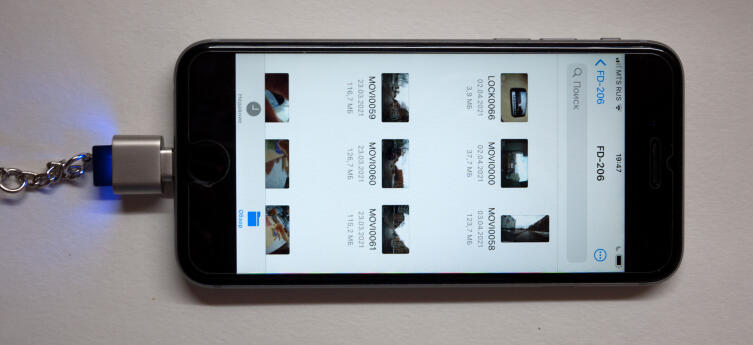
Итак, начинаем фотоотчет действий по переносу видео. Для примера взят перенос видео MOVI 0088 с автомобильного видеорегистратора, на котором не зафиксированы никакие нарушения и никакие дорожно-транспортные происшествия. Обычная запись обычной поездки… Подключение к смартфону
Фото: Г. Леонов, личный архив
Шаг 1. Вставляем картридер в разъем айфона.
Шаг 2. Извлекаем карту памяти из видеорегистратора и вставляем ее в картридер.
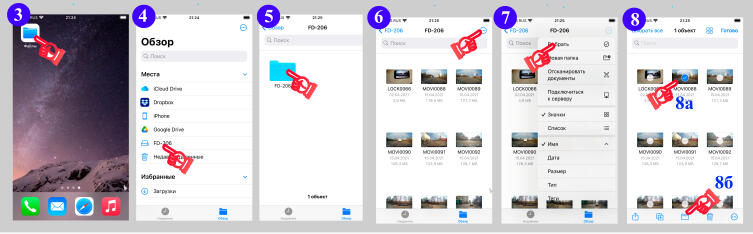
После этого сразу же начинаем работать непосредственно на самом айфоне. Шаги 3,4,5,6,7,8
Фото: Г. Леонов, личный архив
Шаг 5. В открывшейся вкладке касаемся пальцем самой папки.
Шаг 15. Дожидаемся окончания отправки видео на свой почтовый ящик.
Кроме возможности скопировать файлы, приятным бонусом может стать возможность за счет подключаемых карт Micro SD и TF существенно увеличить память айфона или планшета для просмотра кинофильмов или прослушивания музыки.
К текстовой версии с фото предлагаю к просмотру ролик по переносу видео на планшет.


В меню видеорегистратора можно выбрать длину видеороликов для циклической видеозаписи – 1,2,5 и более минут.
В режиме цикличной видеозаписи, весь видеопоток режется на равные отрезки, скажем, 1 минута. Каждый отрезок записывается отдельным файлом на карту памяти в хронологическом порядке до момента заполнениние карты памяти. Далее для записи последующего файла удаляется самый старый (первый). У моделей видеорегистраторов, которые оборудованы G-сенсором, при срабатывании G-сенсора, видеофаил на котором был сигнал с G-сенсора отправляется в специальную папку, которая защищена от стирания. Благодаря этому этот видео фаил останется записанным и удалить его будет возможно только с ПК. Самые продвинутые регистраторы, как например СANSONIC 700/707 записывают в защищенный фаил не только видео со срабатыванием G-сенсора, но и предыдущее видео, для того чтобы можно было понять предшествующие инциденту события.
В несовершенных или просто очень дешевых моделях видеорегистратора может присутствовать небольшая пауза между видеофайлами. Возможна пауза в несколько минут. Казалось бы мелочь., но вдруг именно в эти секунды, что-то случится? Представьте, что автомобиль движется со скоростью 120 км/ч, если пауза при записи составит 5 секунд, то вы за это время пройдете целых целых 170 метров. Представляете, как много может случиться? Обязательно поинтересуйтесь у продавца о наличии такой паузы. А лучше проверить самому, так как не каждый продавец вам честно об этом расскажет. А лучше покупайте современные продвинутые аппараты, такие как CANSONIC 700/707, которые не только не оставляют паузы между видеофайлами, но и пишут их, что называется, в нахлест.

Случается, что в вашем пути, что-то произошло и вам надо сохранить, какой-то фаил. Но как это сделать, если у вас установлена цикличная запись? Выключить видеорегистратор и положить его в бардачек? А что если случится еще что-то? Ведь запись циклична и она неприменно сотрет интересующий вас фаил. Такая ситуация возможна только в старых или просто очень дешевых аппаратах. Обязательно интересуйтесь функцией аварийной записи на своем аппарате. Такая форма записи скидывает интересующий вас ролик в специальную нестираемую и защищенную от перезаписи папку. У видеорегистраторов CANSONIC 700/707 в обязательном порядке есть не только данная функция но и G-С=сенсор, который самостоятельно отправляют видеофаил в защищенную папку, основываясь на показаниях датчика удара. А если вы решили просто сохранить интересное дорожное событие, то вы сможете нажать специальную клавишу и текущий видеофаил отправится в защищенную папку.
Мелких объектов, где я устанавливал видео со временем меньше не становится, а вопросы, возникающие у неподготовленных пользователей идентичны.
По какой причине люди не хотят читать инструкции и смотреть видео на официальных сайтах - мне неизвестно. Возможно потому, что она написана специалистами для специалистов с использованием "ненормативной лексики" компьютерных терминов: нудно, долго, непонятно простому обывателю
Добавляет экстрима перевод менюшек с китайского на русский, иногда надо просто догадываться по смыслу.
У друга - банька. Редко, но бывает надо что-то сохранить, поэтому в очередной раз "Лёша, помоги" я попросил его достать телефон и снять видеоинструкцию.
Итак, на примере регистратора Polyvision:
- правой кнопкой мыши щелкаем на области экрана с видеокамерами и выбираем пункт "Воспроизведение" (фото выше по тексту)
- выбираем интересующую нас дату (обведено красным) и, если надо просмотреть несколько (до 4) камер - то интересующие камеры (обведено зеленым). Лучше и понятнее - по одной камере (в примере - первая). Иногда надо выбрать значок "лупа" для поиска даты, находится в "зеленой" области
Запускаем воспроизведение видео и при помощи мышки "проскакиваем" на то время, которое нас интересует. К примеру, событие произошло в промежуток времени 6.55 - 7.00. Ставим паузу на 6.55 (сноска 2 на фото) и нажимаем на значок "ножницы" для задания конца архива, который надо сохранить (в нашем случае 7.00). Снова нажимаем на значок "ножницы" и переходим к сохранению (надо вставить флешку в регистратор)
Дальше - всё боле-менее интуитивно-понятно, но другу я сделал видеоинструкцию. К сожалению - "экранка", т.к. не имею ни малейшего понятия как с видеорегистратора сделать скрины экрана:
Другие статьи по теме "видеонаблюдение": на моём сайте
P.S. Является ли статья рекламой? Поливижн - нет (я для них слишком мелкий), а вот бизнесу друга - да:
Будете в Омске - заезжайте в баню на Комкова 3Б, пока вы отдыхаете - за вашим авто присмотрят
Читайте также:

